本人常用的虚拟机软件是VirtualBox,由于笔记本性能,磁盘存储大下限制,以及VirtualBox客户机无法在多个设备间直接方便的使用等原因,我把几个虚拟的系统全部移动到便携式服务器中。
移动之后,默认情况下是不能直接访问到这些虚拟系统的。
最直接的方式可能就是使用桥接模式了,但是我有多个虚拟系统,虚拟机互访,笔记本与虚拟机互访IP需要变换,还有就是多个虚拟机使用相同的端口号等这些因素,桥接模式可能满足不了我的需求。
划分子网
把所有虚拟机划分成一个子网,服务器充当网关的角色,笔记本等实体机器和服务器一个子网。
由于之前的虚拟机的网段一直是192.168.56.0,所以复制上去,就用它了,其他设备连接时也不要修改配置了,所以实体机子网78在56之后,也是比较记忆,也方便手打输入。
网段分配
网段分配如表所示:
| 子网名称 | 子网网段 | 网关 |
|---|---|---|
| 虚拟机子网 | 192.168.56.0/24 | 192.168.56.2 虚拟网关 |
| 实体机子网 | 192.168.78.0/24 | 192.168.78.2 实体子网网关 |
服务器网络设置
服务器有两个接口 vboxnet0 和eno1
$ route
192.168.56.0 0.0.0.0 255.255.255.0 U 0 0 0 vboxnet0
192.168.78.0 0.0.0.0 255.255.255.0 U 0 0 0 eno1
看路由,192.168.56.0网络用的虚拟接口是vboxnet0,通过它可以访问其他虚拟系统,具体怎么实现的,那都是这个虚拟网卡的事情了,这里不深究,能用就行。
实体子网配置,使用192.168.78.0
服务器配置静态IP地址
~$ cat /etc/systemd/network/78-static-eno1.network
[Match]
Name=eno1
[Network]
Address=192.168.78.2/24
Gateway=192.168.78.2
笔记本网络设置
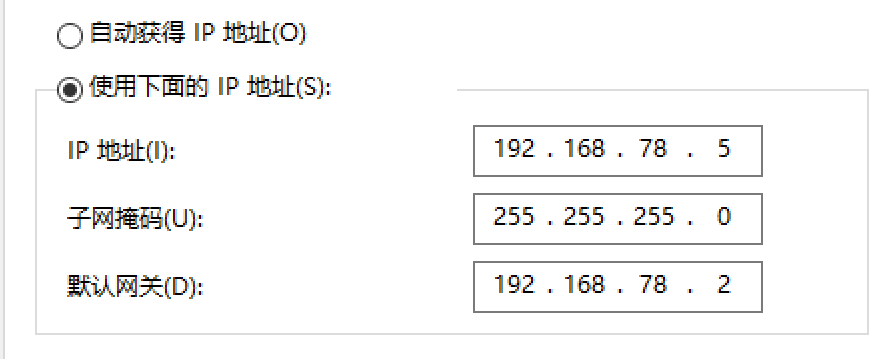
这样两步配置后,笔记本就可以访问服务器了,一根网线直连,没有经过路由器,因为大部分时候,是没有路由器可用的,在家当然是有的,而且这样有个好处是,传输速度相当的好。
通过网关访问虚拟子网
服务器配置成网关服务器
设置允许转发
~$ cat /etc/sysctl.conf
net.ipv4.ip_forward=1
使之生效 sysctl -p
查看是否已经支持转发
~$ cat /proc/sys/net/ipv4/ip_forward
配置iptables的转发
sudo iptables -t nat -A POSTROUTING -s 192.168.78.0/24 -j MASQUERADE
或者
sudo iptables -t nat -A POSTROUTING -s 192.168.78.0/24 -o vboxnet0 -j SNAT --to-source 192.168.56.1
网络地址转换规则解释:对所有192.168.78.0网段的请求都由接口vboxnet0来处理并进行源地址转换为192.168.56.1。
由于IP和接口都是固定的,所以可以使用第二种方式,说是,性能要好些。
有时候时灵时不灵的,可能时iptable规则由于某些原因没有生效、被覆盖了,用iptables save显示所有规则,自行排查。
设置笔记本路由
这时候还没有完,还差最后一步,windows10上添加路由
route add 192.168.56.0 mask 255.255.255.0 192.168.78.2
静态路由表添加
route add 192.168.56.0 mask 255.255.255.0 192.168.78.2 -p
这条路由规则,把所有到网段192.168.56.0的数据都经过网关192.168.78.2进行处理。
最后
就是这样,完成了78访问56,也不是很复杂,但是期间也是看了很长时间的iptables,搞定了,满满的成就感。
至于56访问78,我没这个必要,如果需要的话,可以自己尝试一下。